- Auteur Jason Gerald [email protected].
- Public 2023-12-16 11:30.
- Laatst gewijzigd 2025-01-23 12:42.
Deze wikiHow leert je hoe je getallen in cirkels kunt toevoegen aan een Microsoft Word-document.
Stap
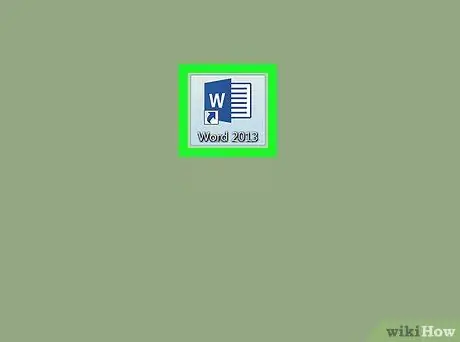
Stap 1. Open Microsoft Word
Als u Windows gebruikt, klikt u op het Windows-menu, selecteert u Microsoft Office, dan Microsoft Word. Als u een Mac gebruikt, vindt u het Microsoft Word-pictogram in het dock of launchpad.
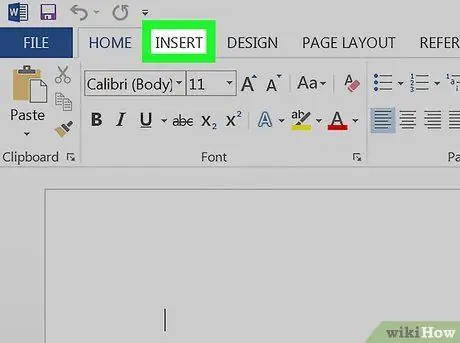
Stap 2. Klik op Invoegen bovenaan het scherm
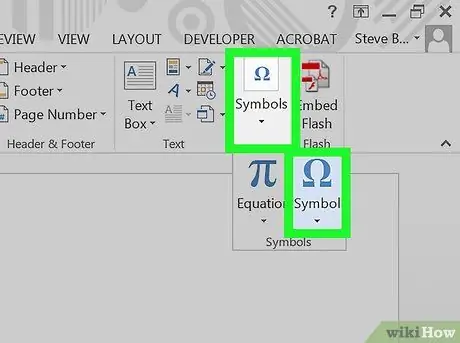
Stap 3. Klik op Symbool
Het bevindt zich in het paneel bovenaan het scherm, aan de rechterkant.
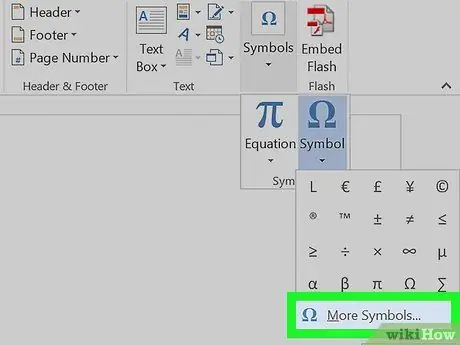
Stap 4. Klik op Meer symbolen…
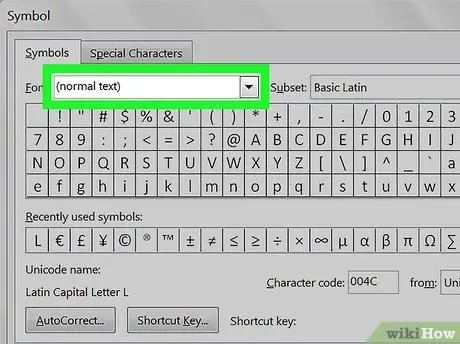
Stap 5. Klik op het vervolgkeuzemenu "Lettertype"
Het is in de buurt van de bovenkant van het venster.
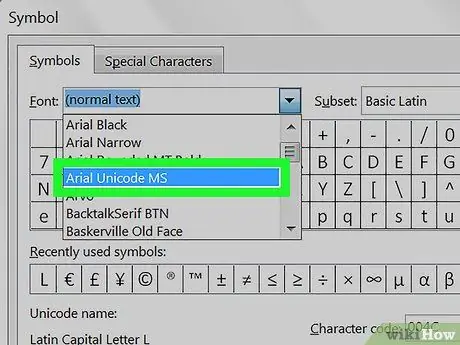
Stap 6. Selecteer Arial Unicode MS
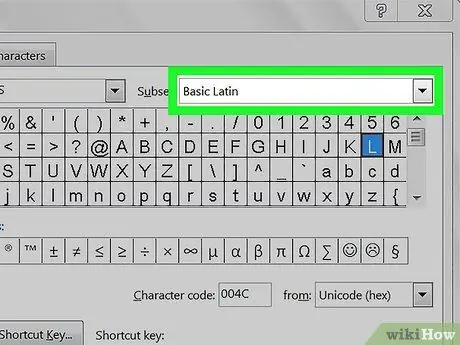
Stap 7. Klik op het vervolgkeuzemenu "Subset"
Het bevindt zich rechts van het menu "Lettertype".
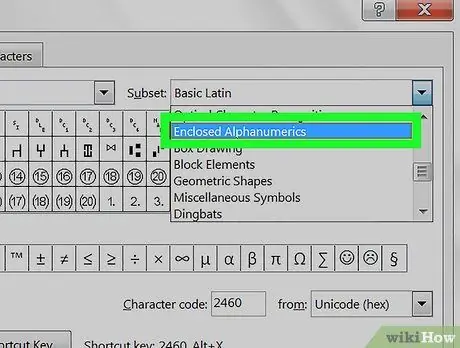
Stap 8. Selecteer Ingesloten alfanumeriek
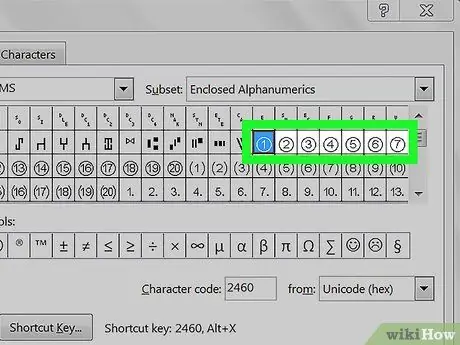
Stap 9. Klik op het omcirkelde nummer dat u wilt invoeren
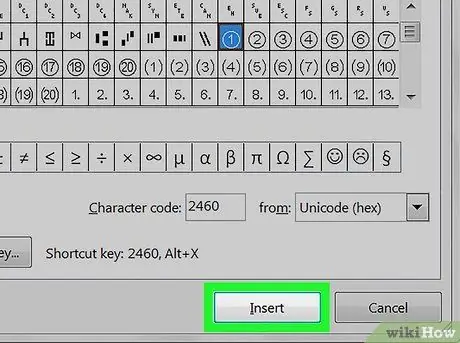
Stap 10. Klik op Invoegen
Het omcirkelde nummer verschijnt nu in uw Word-document.






